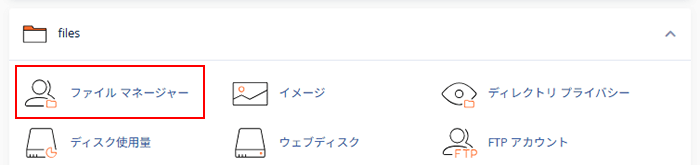ファイルマネージャーでは、ファイルのアップロードや削除などの操作が行えます。
1.cPanelにログインします。cPanelへのログイン方法につきましては、こちらをご参照下さい。
2.「files」の「ファイルマネージャー」をクリックします。
3.上のメニューから操作したい項目を選択して下さい。

操作例
アップロードを行う場合
1.アップロード先のフォルダをクリックして開き、「アップロード」をクリックします。

2.「ファイルの選択」をクリックして、アップロードしたいファイルを選択します。

ファイルを編集する場合
1.編集したいファイルを選択して、「編集」をクリックします。

2.次のような画面が表示された場合は「edit」をクリックします。

3.編集画面が表示されます。
編集した内容を保存する場合は、右上の「変更の保存」をクリックします。

ファイルやフォルダを削除する場合
1.削除したいファイルまたはフォルダを選択して、「削除」をクリックします。

2.メッセージをご確認の上、「Confirm」をクリックして下さい。

パーミッションを変更する場合
1.パーミッションを変更したいファイルまたはフォルダの右側のPermissions(数字の部分)をクリックします。

2.変更後の数値を入力して「Save」をクリックします。

ファイルを圧縮する場合
1.圧縮したいファイルまたはディレクトリを選択して、「圧縮」をクリックします。

2.圧縮の種類と圧縮後のファイル名を設定して「Compress File(s)」をクリックします。

3.圧縮結果が表示されますので、確認後に「Close」をクリックします。

4.圧縮ファイルが作成されました。